Canon A630 Silver: Съемка
Съемка: Canon A630 Silver
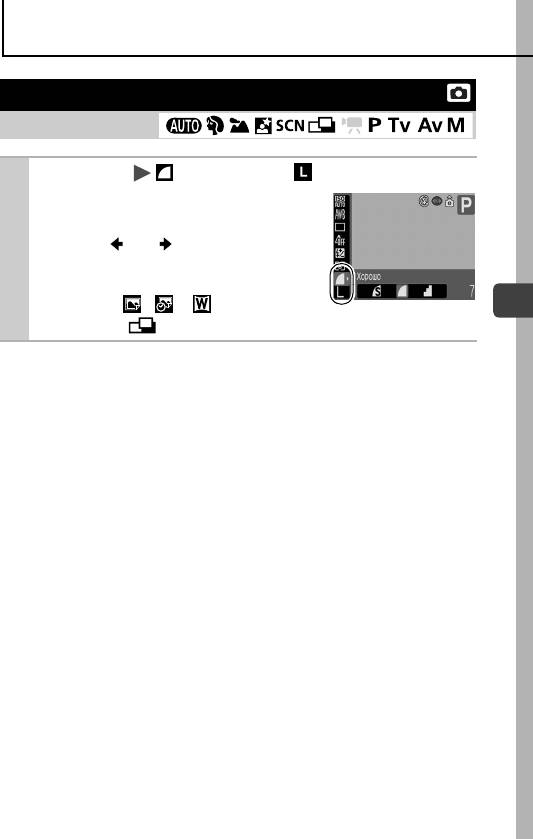
Съемка
Изменение разрешения и сжатия (фотографии)
Режим съемки
1
Меню FUNC. * (Компрессия)/ * (Разрешение).
См. Меню и настройки (стр. 18).
*Установка по умолчанию.
z Кнопкой или выберите значения
разрешения/сжатия, затем нажмите
кнопку FUNC./SET.
z В режимах , и установка
Съемка
параметров невозможна.
27
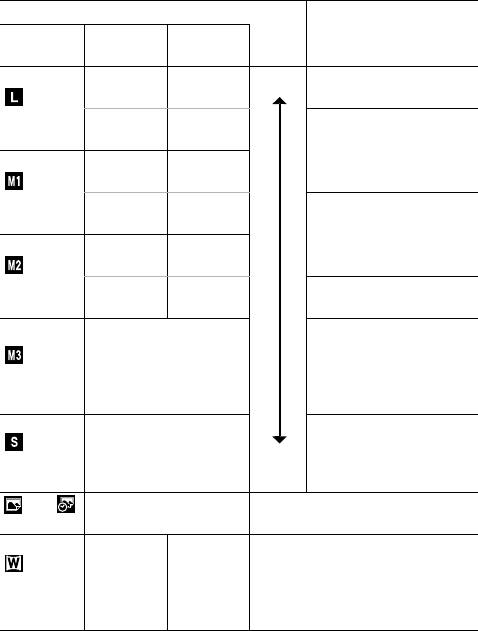
Приблизительные значения разрешения
Разрешение
Назначение*
PowerShot
PowerShot
A640
A630
3648 x 2736
Печать вплоть до формата A2
–Высокое
пикселов
(прибл. 420 x 594 мм)
(Высокое)
3264 x 2448
–
пикселов
Печать вплоть до формата A3
2816 x 2112
(прибл. 297 x 420 мм)
–
пикселов
(Среднее 1)
2592 x 1944
Печать вплоть до формата A4
–
пиксела
(прибл. 210 x 297 мм)
Печать вплоть до формата
2272 x 1704
–
Letter (216 x 279 мм)
пиксела
(Среднее 2)
2048 x 1536
Печать вплоть до формата A5
–
пикселов
(прибл. 149 x 210 мм)
Печать фотографий
формата почтовой открытки
1600 x 1200 пикселов
(148 x 100 мм)
(Среднее 3)
Печать фотографий формата
L (119 x 89 мм)
Передача изображений
по электронной почте
640 x 480 пикселов Низкое
(Низкое)
или съемка большего
количества изображений
или
1600 x 1200 пикселов
При печати на открытках (стр. 34)
(Открытка)
Печать широкоформатных отпечатков
(Изображения снимаются с соотноше-
3648 x 2048
3264 x 1832
(Широко-
нием сторон 16:9. Незаписываемые
пикселов
пиксела
экранный)
области не отображаются в виде черных
полос на ЖК-мониторе.)
* Форматы бумаги зависят от региона.
28
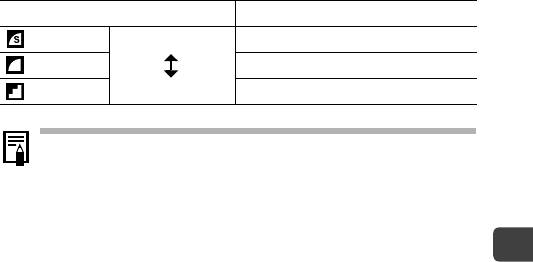
Приблизительные значения разрешения
Сжатие Назначение
Отлично
Высокое качество
Съемка изображений высокого качества
Хорошо Съемка изображений обычного качества
Нормально Съемка большего числа изображений
Обычное качество
z См. Объемы данных изображений (оценка) (стр. 133).
z См. Карты памяти и их приблизительная емкость (стр. 131, 132).
Съемка
29
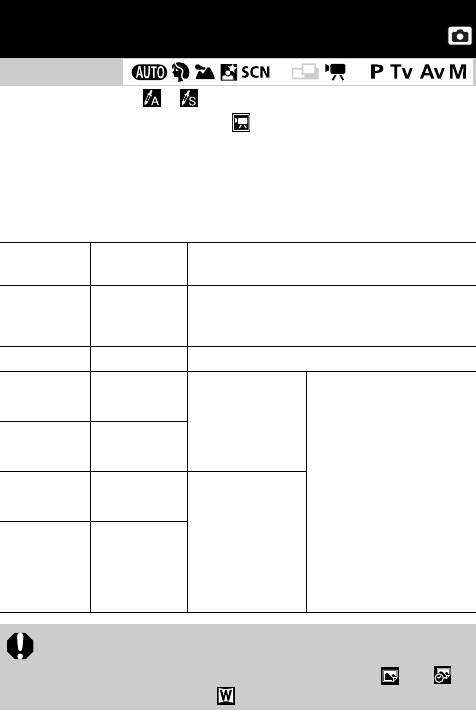
Использование цифрового зума/цифрового
телеконвертора
1
2
Режим съемки
*
*
*1 Установка в режимах и невозможна.
*2 Установка возможна только в режиме . Однако установка режима [Цифровой
телеконвертор] невозможна.
При съемке возможно совместное использование цифрового и оптического
зуммирования.
Можно задать следующие параметры съемки и фокусные расстояния
(эквивалент для 35 мм пленки).
Фокусное
Значение
Характеристики съемки
расстояние
Стандартный 35 – 560 мм Обеспечивает съемку с коэффициентом
увеличения до 16х (совместный цифровой
и оптический зум).
Выкл. 35 – 140 мм Обеспечивает съемку без цифрового зума.
1.4x 49 – 196 мм PowerShot A640 Для цифрового зума
фиксируется выбранный
коэффициент увеличения,
2.3x 80.5 – 322 мм
а фокусное расстояние
смещается в диапазон
телефото. Это обеспечивает
1.6x 56 – 224 мм PowerShot A630
меньшую выдержку затвора
и снижает вероятность
сотрясения камеры по
2.0x 70 – 280 мм
сравнению со съемкой
в режиме [Стандартный]
или [Выкл.] с тем же углом
охвата.
z При съемке с выключенным ЖК-монитором использование
цифрового увеличения невозможно.
z Цифровой зум не может использоваться в режимах или
(Открытка) или в режиме (Широкоэкр.).
30
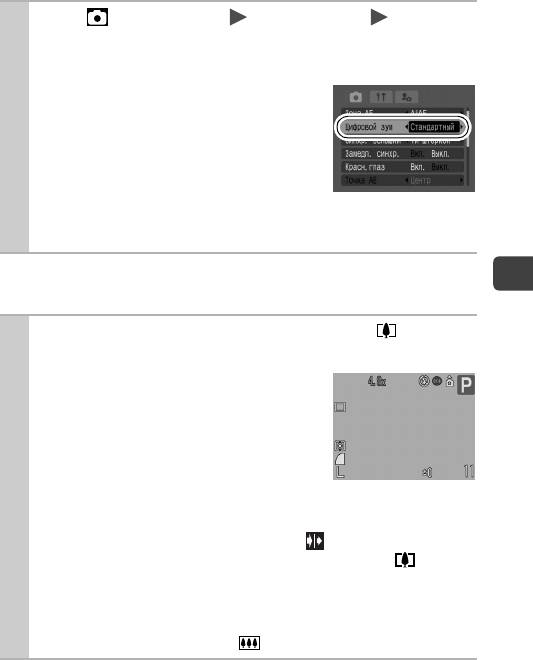
1
Меню (Меню съемки) [Цифровой зум]
[Стандартный]*/[Выкл.]/[1.4x]/[2.3x] (PowerShot A640).
[Стандартный]*/[Выкл.]/[1.6x]/[2.0x] (PowerShot A630).
См. Меню и настройки (стр. 19).
*Установка по умолчанию.
z При использовании режима [Стандартный]
См. раздел Съемка с цифровым зумом
(стр. 31).
z При использовании режима [1.4x], [2.3x],
[1.6x] или [2.0x]
См. раздел Съемка с цифровым телеконвертором (стр. 32).
Съемка с цифровым зумом
Съемка
2
Нажмите рычаг зуммирования в направлении
ипроизведите съемку.
z Коэффициент совместного цифрового
и оптического увеличения отображается
на ЖК-мониторе.
z На основе заданного разрешения функция
безопасного зуммирования вычисляет макси-
мальный коэффициент зуммирования, при
превышении которого качество изображения начинает снижаться.
Цифровое зуммирование на некоторое время приостанавливается,
и на ЖК-мониторе отображается символ .
Если снова нажать рычаг зуммирования в направлении , можно
продолжить зуммирование. (В этом случае цвет индикации коэффи-
циента зуммирования изменяется с белого на синий.)
z Для уменьшения коэффициента зуммирования нажмите рычаг
зуммирования в направлении .
31
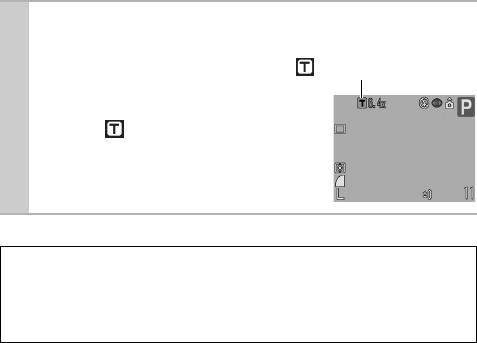
Съемка с цифровым телеконвертором
2
Рычагом зуммирования выберите угол обзора
ипроизведите съемку.
z На ЖК-мониторе отображается символ .
Цифровой телеконвертор
z В зависимости от заданного разрешения,
возможно снижение качества изображения
(символ и коэффициент зуммирования
отображаются синим цветом).
О цифровом телеконверторе
Функция цифрового телеконвертора с помощью цифрового зума имитирует
съемку с телеконвертором (насадкой на объектив, используемой при
телефотосъемке).
32
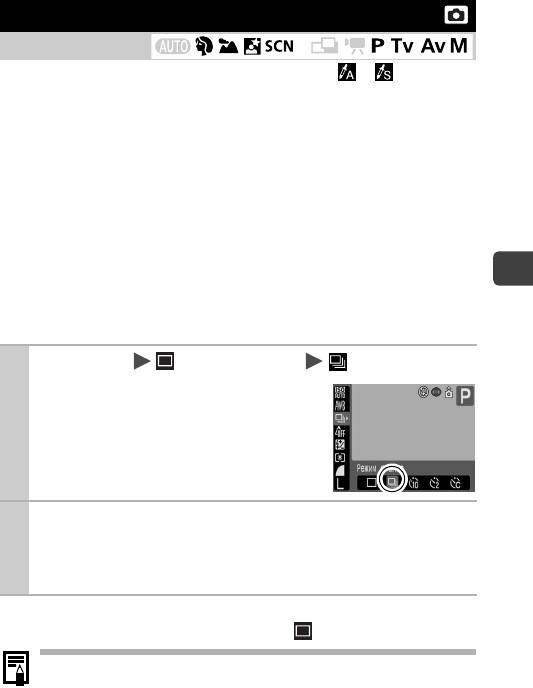
Непрерывная съемка
1
Режим съемки
*
*1 Установка в режимах и невозможна.
В этом режиме при нажатой кнопке затвора производится непрерывная съемка.
2
При использовании рекомендованной карты памяти*
возможна непрерывная
съемка (плавная непрерывная съемка) с заданным интервалом до полного
заполнения карты памяти (стр. 131, 132).
*2 Рекомендованная карта памяти
Сверхскоростная карта памяти SDC-512MSH (продается отдельно), отформати-
рованная в режиме низкоуровневого форматирования (стр. 26) непосредственно
перед съемкой.
- Приведенные параметры отражают стандартные критерии съемки,
установленные компанией Canon. Фактические результаты могут
отличаться от приведенных значений в зависимости от фотографиру-
емого объекта и условий съемки.
Съемка
- Даже если непрерывная съемка внезапно остановилась, возможно, что
карта памяти еще не полностью заполнена.
1
Меню FUNC. * (Режим драйва) .
См. Меню и настройки (стр. 18).
*Установка по умолчанию.
2
Произведите съемку.
z Камера снимает последовательные изображения, пока кнопка спуска
затвора удерживается полностью нажатой. Съемка прекращается
при отпускании кнопки спуска затвора.
Отмена непрерывной съемки
Следуя инструкциям шага 1, выберите вариант .
z При заполнении встроенной памяти камеры интервал между кадрами
увеличивается.
z При использовании вспышки интервал между кадрами увеличивается
для обеспечения зарядки вспышки.
33
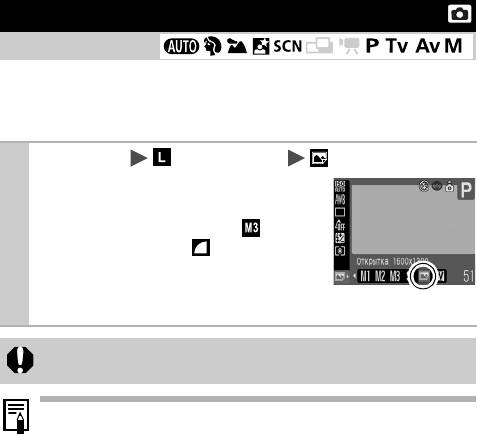
Режим открытки
Режим
съемки
Можно снимать изображения с оптимальными параметрами для открыток,
компонуя кадр в пределах области печати (отношение ширины к длине
приблизительно 3:2), отображаемой на ЖК-мониторе.
1
Меню FUNC. * (Разрешение) (Открытка).
См. Меню и настройки (стр. 18).
* Установка по умолчанию.
z Устанавливаются разрешение
(1600 x 1200
) и сжатие (Хорошо).
z Область, которая не будет напечатана на
бумаге формата открытки, отображается
серым цветом.
В этом режиме использование цифрового зума или цифрового
телеконвертора невозможно.
Инструкции по печати см. в Руководстве по прямой печати.
34
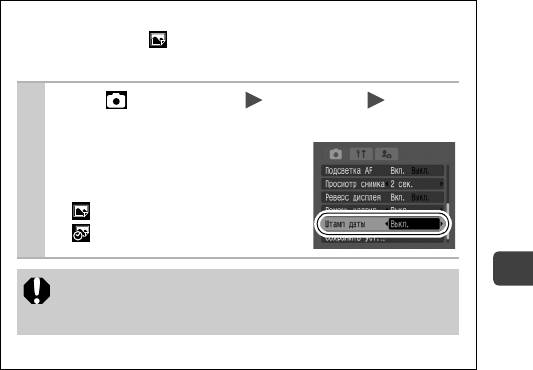
Включение даты в данные изображения
Если выбран режим (Режим открытки), дату можно встроить
в изображение.
1
Меню (Меню съемки) [Штамп даты] [Выкл.]*/
[Дата]/[Дата и время].
См. Меню и настройки (стр. 19).
* Установка по умолчанию.
z Индикация на ЖК-мониторе
: [Выкл.]
: [Дата]/[Дата и время]
z Заранее установите дату и время в камере (стр. 23).
Съемка
z После задания штампа с датой его невозможно удалить
из изображения.
35
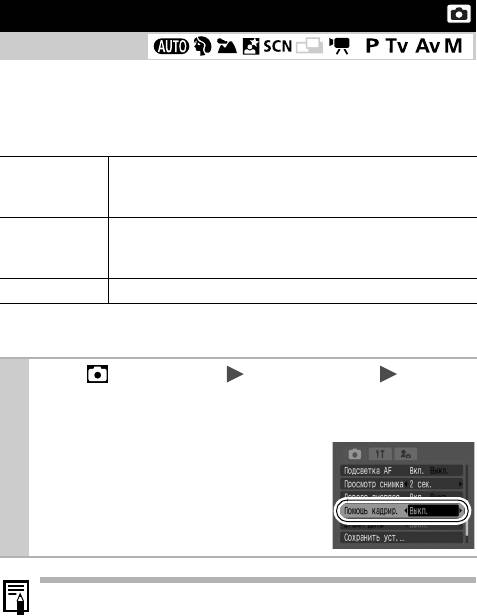
Задание вспомогательных линий для кадрировки
Режим
съемки
*
*1 Возможно задание только значения [Линии сетки].
Для контроля положения объекта при съемке на ЖК-мониторе может отобра-
жаться сетка из вертикальных и горизонтальных линий, область кадра
формата 3:2 или и то, и другое.
Отображаются линии сетки, разделяющие экран на 9 частей.
Линии сетки
Эти линии помогают контролировать положение объекта по
вертикали и горизонтали.
Помогает контролировать область печати для фотографий
2
Кадр 3:2
с соотношением сторон 3:2*
. Область за пределами
печатаемой области отображается серым цветом.
Оба Одновременно отображаются линии сетки и область кадра 3:2.
*2 Изображения все равно записываются со стандартным соотношением сторон 4:3.
1
Меню (Меню съемки) [Помощь кадрир.] [Выкл.]*/
[Линии сетки]/[Кадр 3:2]/[Оба].
См. Меню и настройки (стр. 19).
* Установка по умолчанию.
Линии сетки и граница кадра 3:2 не записываются вместе
с изображением.
36
1
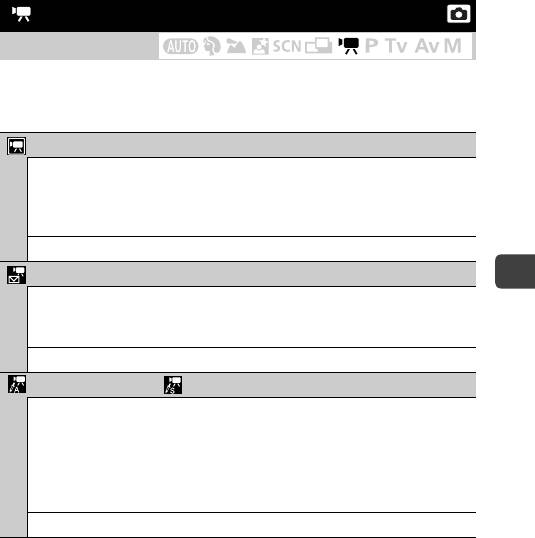
Съемка видеофильмов
Режим
съемки
Предусмотрены указанные ниже режимы видеосъемки.
Сведения о разрешении и частоте кадров для каждого из режимов см. в разделе
Разрешение и частота кадров (стр. 40).
Стандартный
Можно выбрать разрешение и частоту кадров и снимать до полного заполнения
карты памяти (при использовании сверхскоростной карты памяти, например
рекомендованной карты SDC-512MSH).
При съемке в этом режиме возможно использование цифрового зума (стр. 30).
• Максимальный размер: 1 Гбайт/видеофильм*
Компактный
Съемка
Благодаря низкому разрешению и компактному размеру, этот режим удобен
для отправки видеофильмов в сообщениях электронной почты или при малой
емкости карты памяти.
• Макс. длительность видеофильма: 3 мин
Акцентиров. цветом, Замена цвета
Можно сохранить только выбранный цвет, а все остальные цвета преобра-
зовать в черно-белые, или можно заменить выбранный цвет другим цветом
(стр. 64, 66).
Как и в режиме «Стандартный», можно выбрать разрешение и частоту кадров
и снимать до полного заполнения карты памяти (при использовании сверх-
скоростной карты памяти, например рекомендованной карты SDC-512MSH).
• Максимальный размер: 1 Гбайт/видеофильм*
• Время записи зависит от используемой карты памяти (стр. 133).
* Даже если объем данных видеофильма не достиг 1 Гбайта, съемка может остановиться
через 1 ч после начала съемки.
37
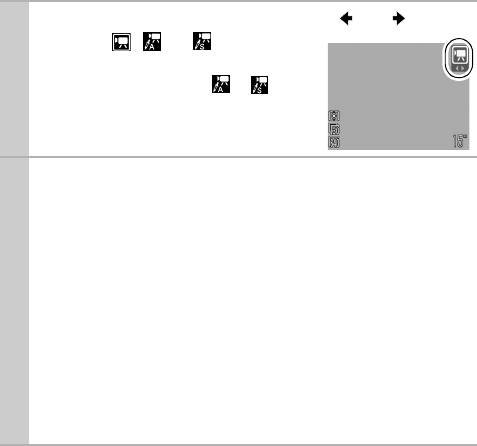
1
Выберите режим видеофильма кнопкой или .
z В режиме , или можно изменять
разрешение и частоту кадров (стр. 40).
z Инструкции для режимов и
см. в разделе Изменение цветов (стр. 64).
2
Произведите съемку.
z При нажатии кнопки спуска затвора наполовину автоматически
устанавливаются экспозиция, баланс белого и производится
фокусировка.
z При полном нажатии кнопки спуска затвора одновременно
начинаются съемка изображений и запись звука.
z Во время съемки на ЖК-мониторе отображается время съемки
исимвол [zRec].
z Для остановки съемки снова полностью нажмите кнопку спуска
затвора. Съемка автоматически останавливается в следующих
случаях:
- по прошествии максимального времени съемки;
- при полном заполнении встроенной памяти или карты памяти.
38
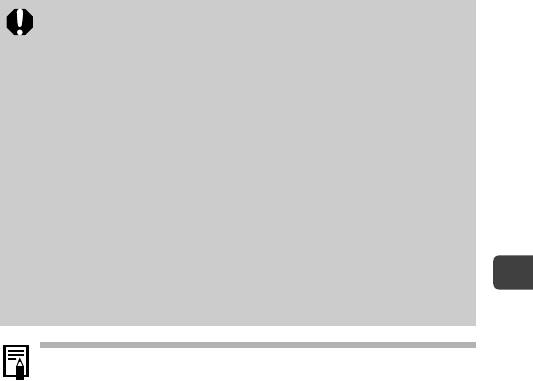
z Для съемки видеофильмов рекомендуется использовать карты
памяти, отформатированные в этой камере (стр. 26). Карты памяти,
входящие в комплект поставки камеры, не требуют дополнительного
форматирования.
z Во время съемки помните следующее.
- Не дотрагивайтесь до микрофона (Руководство по основным
операциям, стр. 1).
- Не нажимайте никакие кнопки, кроме кнопки спуска затвора.
Звуки нажатия кнопок записываются в видеофильме.
- Во время съемки камера автоматически настраивает экспозицию
и баланс белого в соответствии с условиями съемки. Однако
помните, что звуки, производимые камерой при автоматической
настройке экспозиции, также могут быть записаны.
z Параметры фокусировки и оптического зуммирования, выбранные
для первого кадра, используются для всех остальных кадров.
Съемка
z Во время съемки не направляйте камеру на солнце.
Для воспроизведения видеофильмов на компьютере (тип данных: AVI/
способ сжатия: Motion JPEG) требуется программа QuickTime версии
не ниже 3.0. Программа QuickTime (для Windows) находится на компакт-
диске Canon Digital Camera Solution Disk. Для компьютеров Macintosh
эта программа входит в стандартную поставку операционной системы
Mac OS X или более новой версии.
39
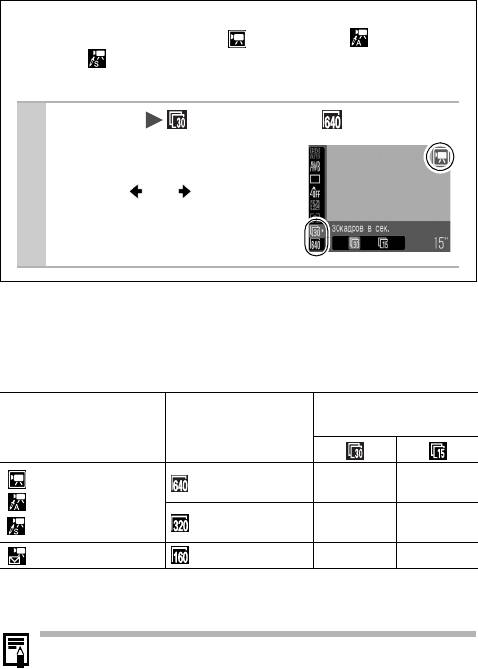
Изменение разрешения и частоты кадров (видео)
В режимах съемки видеофильма (Стандартный), (Акцентиров.
цветом) и (Замена цвета) можно изменить разрешение и частоту
кадров*.
1
Меню FUNC. * (Частота кадров)/ * (Разрешение).
См. Меню и настройки (стр. 18).
*Установка по умолчанию.
z Кнопкой или выберите
значения разрешения/скорости,
затем нажмите кнопку FUNC./SET.
Разрешение и частота кадров
Частота кадров – это количество кадров, записываемых или воспроиз-
водимых каждую секунду. Чем выше частота кадров, тем более плавно
воспроизводится движение.
Частота кадров
(кадров/с)
Разрешение
1
Стандартный
640 x 480 пикселов
{*
{
Акцентиров. цветом
320
x
240 пикселов
{{
Замена цвета
2
Компактный*
160 x 120 пикселов – {
*1 Установка по умолчанию.
*2 Разрешение и частота кадров фиксированы.
z См. Объемы данных изображений (оценка) (стр. 134).
z См. Карты памяти и их приблизительная емкость (стр. 133).
40
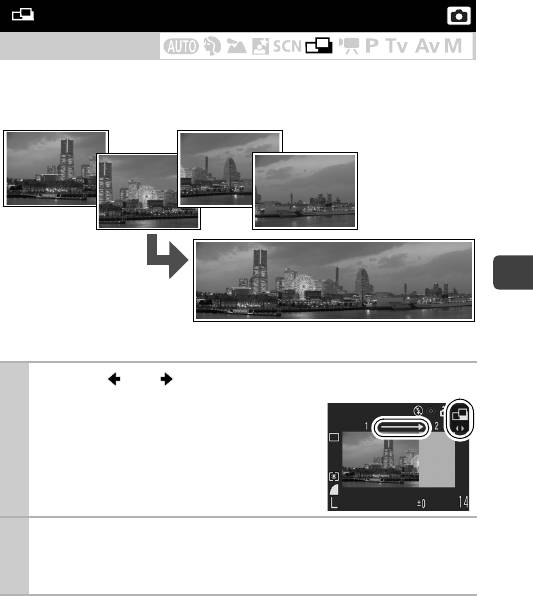
Съемка панорам (Панорамный режим)
Режим съемки
Режим съемки панорам служит для съемки перекрывающихся изображений,
которые впоследствии можно будет объединить в одно панорамное изобра-
жение на компьютере.
Серию соседних
перекрывающихся
изображений
Съемка
можно объединить
в одно панорамное
изображение.
1
Кнопкой или выберите направление съемки.
z Можно выбрать одно из двух указанных
ниже направлений съемки.
-
По горизонтали слева направо
-
По горизонтали справа налево.
2
Снимите первый кадр последовательности.
z Экспозиция и баланс белого определяются и фиксируются при съемке
первого кадра.
41
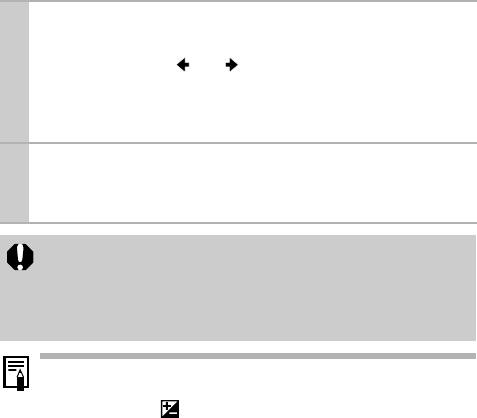
3
Скомпонуйте и снимите второй кадр так, чтобы он частично
перекрывался с первым.
z С помощью кнопки или можно вернуться к ранее снятому
изображению и снять его заново.
z Незначительные несоответствия в перекрывающихся частях кадров
будут устранены при сшивке кадров.
4
Повторите процедуру для дополнительных изображений.
z Последовательность может содержать максимум 26 изображений.
z После съемки последнего кадра нажмите кнопку FUNC./SET.
z При съемке в панорамном режиме отображение изображений
на экране телевизора невозможно.
z Настройки для первого изображения применяются ко всем
последующим кадрам, начиная со второго (кроме настройки
«Макро»).
z Для объединения изображений на компьютере используйте
прилагаемую программу PhotoStitch.
z Нажимая кнопку , можно переключаться между задаваемыми
параметрами.
- Компенсация экспозиции/выбор направления съемки
42
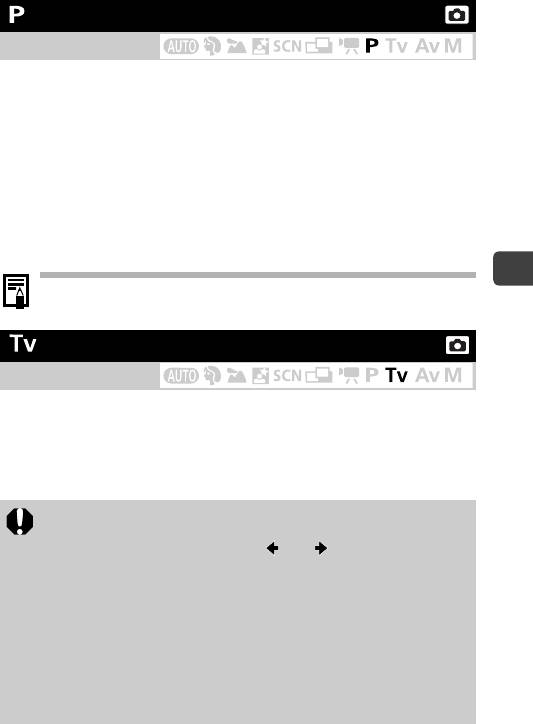
Программная AE
Режим съемки
Камера автоматически устанавливает выдержку затвора и величину диафрагмы
в соответствии с яркостью объекта.
z Если правильное значение экспозиции установить невозможно, при
наполовину нажатой кнопке спуска затвора выдержка затвора и величина
диафрагмы отображаются на ЖК-мониторе красным цветом. Чтобы получить
правильную экспозицию, при которой установки отображаются белым
цветом, используйте следующие способы съемки:
- использование вспышки;
- изменение чувствительности ISO;
- изменение способа замера экспозиции.
Комбинацию выдержки затвора и величины диафрагмы можно изменить
Съемка
без изменения экспозиции (стр. 53).
Установка выдержки затвора
Режим съемки
При задании выдержки затвора камера автоматически выбирает величину
диафрагмы в соответствии с яркостью объекта. Короткие выдержки
позволяют снять мгновенное изображение движущегося объекта, тогда как
более длительные выдержки создают эффект размытия и позволяют снимать
в темных местах без вспышки.
z Если величина диафрагмы отображается красным цветом, изобра-
жение будет недодержано (недостаточно света) или передержано
(слишком много света). Кнопкой или настройте выдержку
затвора таким образом, чтобы величина диафрагмы отображалась
белым цветом.
z Природа ПЗС-датчика такова, что при увеличении выдержки возрас-
тают шумы в записанном изображении. Однако в этой камере при
выдержках длиннее 1,3 с применяются специальные методы обра-
ботки изображения для уменьшения шума и получения качествен-
ного изображения. Перед съемкой следующего кадра, возможно,
потребуется некоторое время, необходимое для обработки
изображения.
43
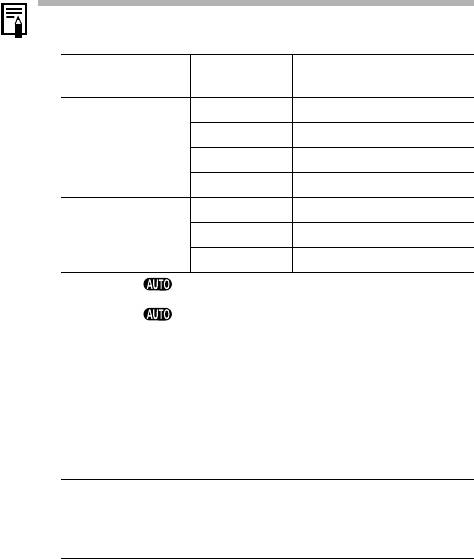
z Величина диафрагмы и выдержка затвора следующим образом
зависят от установленного фокусного расстояния объектива.
Величина
Выдержка затвора (с)
диафрагмы
F2.8 – 3.2 15 – 1/1250
Максимально
F3.5 – 4.0 15 – 1/1600
широкоугольное
F4.5 15 – 1/2000
положение
1
F5.0 – 8.0*
15 – 1/2500
F4.1 – 4.5 15 – 1/1250
Максимально
длиннофокусное
F5.0 – 6.3 15 – 1/1600
положение
2
F7.1 – 8.0*
15 – 1/2500
*1 В режиме при некоторых условиях съемки в максимально широко-
угольном положении возможна установка диафрагмы до F11.
*2 В режиме при некоторых условиях съемки в максимально длинно-
фокусном положении возможна установка диафрагмы до F16.
z Самая короткая выдержка затвора в режиме синхронизации вспышки
составляет 1/500 с. При установке более коротких выдержек камера
автоматически устанавливает выдержку 1/500 с.
Индикация выдержки затвора
z Предусмотрены следующие значения выдержки затвора. 1/160 означает
1/160 с. 0"3 означает 0,3 с, а 2" означает 2 с.
15" 13" 10" 8" 6" 5" 4" 3"2 2"5 2" 1"6 1"3 1" 0"8 0"6 0"5 0"4 0"3 1/4 1/5 1/6
1/8 1/10 1/13 1/15 1/20 1/25 1/30 1/40 1/50
1/60 1/80 1/100 1/125 1/160 1/200 1/250 1/320 1/400 1/500 1/640 1/800
1/1000 1/1250 1/1600 1/2000 1/2500
z Комбинацию выдержки затвора и величины диафрагмы можно
изменить без изменения экспозиции (стр. 53).
44
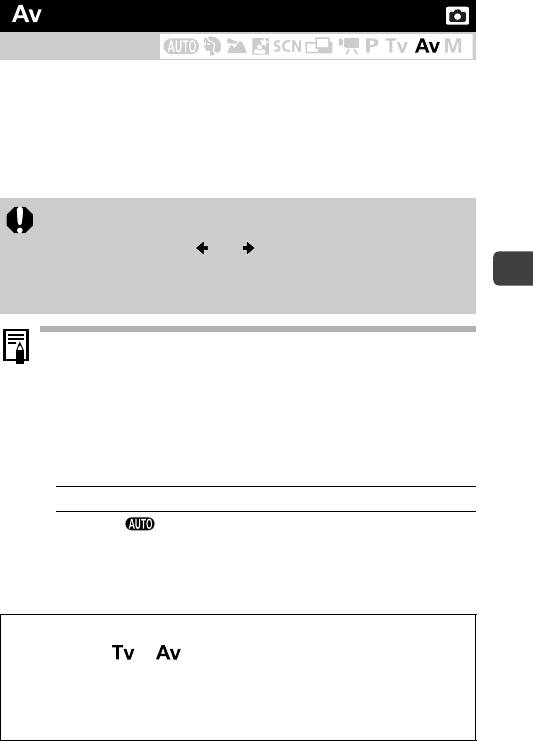
Установка величины диафрагмы
Режим съемки
Диафрагма предназначена для регулировки количества света, проходящего
через объектив. Когда пользователь устанавливает величину диафрагмы, камера
автоматически выбирает выдержку затвора в соответствии с яркостью объекта.
Более широкая диафрагма позволяет получить размытый фон для создания
хорошего портрета. Большее диафрагменное число (закрытая диафрагма)
позволяет снять в фокусе и фон, и передний план. Чем больше значение
диафрагменного числа, тем шире границы сфокусированного изображения.
z Если выдержка затвора отображается красным цветом, изображение
будет недодержано (недостаточно света) или передержано (слишком
много света). Кнопкой или изменяйте величину диафрагмы до
тех пор, пока выдержка затвора не будет отображаться белым цветом.
z При определенных положениях зуммирования некоторые значения
Съемка
диафрагмы могут быть недоступны (стр. 44).
z В этом режиме выдержка затвора с синхронизацией вспышки может
иметь значение от 1/60 до 1/500 с. Поэтому величина диафрагмы
может быть изменена автоматически в соответствии с выдержкой
синхронизации вспышки, даже если величина диафрагмы была
установлена предварительно.
Индикация величины диафрагмы
z Чем больше диафрагменное число, тем меньше относительное
отверстие объектива.
F2.8 F3.2 F3.5 F4.0 F4.1 F4.5 F5.0 F5.6 F6.3 F7.1 F8.0*
* В режиме при некоторых условиях съемки в максимально широко-
угольном и в максимально длиннофокусном положениях возможна установка
диафрагмы вплоть до F11 и F16 соответственно.
z Комбинацию выдержки затвора и величины диафрагмы можно
изменить без изменения экспозиции (стр. 53).
Безопасный сдвиг
Когда в режимах и в меню съемки для параметра [Безопас. сдвиг]
установлено значение [Вкл.], выдержка затвора или величина диафрагмы
автоматически настраивается для получения правильной экспозиции, если
другим способом получить правильную экспозицию невозможно.
Если включена вспышка, функция безопасного сдвига отключается.
45

Ручная установка выдержки и диафрагмы
Режим съемки
Возможна ручная установка выдержки затвора и величины диафрагмы.
z При наполовину нажатой кнопке спуска затвора на ЖК-монитор выводится
разница между стандартной* и установленной экспозицией. Если разница
превышает ±2 шага, значение «–2» или «+2» отображается красным цветом.
* Стандартная величина экспозиции рассчитывается по результатам замера экспозиции
в соответствии с текущим выбранным режимом экспозамера.
z Если требуется изменить экспозицию, с помощью кнопки выберите
выдержку затвора или диафрагму, затем настройте значение кнопкой
или .
z При настройке зуммирования после задания этих значений величина
диафрагмы может измениться в соответствии с положением зумми-
рования (стр. 44).
z Яркость ЖК-монитора соответствует выбранным выдержке затвора
и величине диафрагмы. Когда установлена малая выдержка затвора
или съемка производится при недостаточном освещении, изображение
всегда выглядит ярким, если установлен режим вспышки
(Вспышка включена, уменьшение эффекта «красных глаз») или
(Вспышка включена).
46
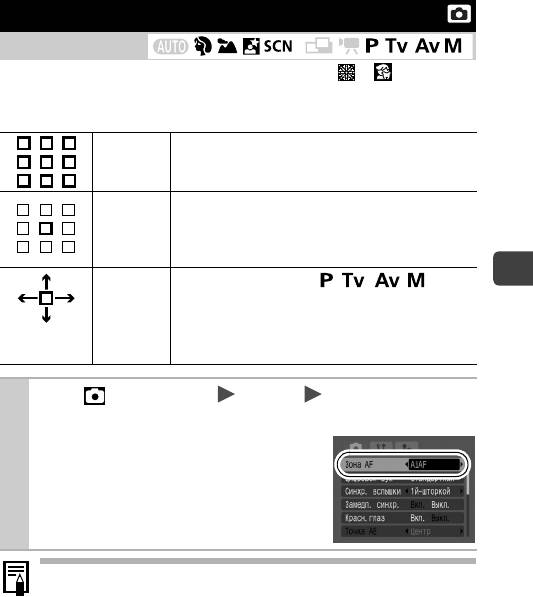
Выбор рамки автофокусировки
*
Режим съемки
*Установка в режимах и невозможна.
Рамка автофокусировки показывает область кадра, на которую фокусируется
камера. Выбор рамки автофокусировки производится следующими способами.
Камера автоматически выбирает одну из 9 рамок
AiAF
автофокусировки в зависимости от условий
съемки.
Камера фокусируется с использованием центральной
рамки автофокусировки. Это удобно для точной
Центр
фокусировки на выбранный объект для получения
требуемой композиции.
Диск установки режима: / / /
Съемка
FlexiZone
Точку автофокусировки можно вручную переместить
(Ручная
в требуемое положение. Это удобно для точной
(Требуемое
установка)
фокусировки на выбранный объект для получения
положение)
требуемой композиции.
1
Меню (Меню съемки) [Зона AF] [AiAF]*/[Центр]/
[FlexiZone].
См. Меню и настройки (стр. 19).
*Установка по умолчанию.
z Если выбран режим [FlexiZone], см. стр. 48.
z При съемке с выключенным ЖК-монитором выбор варианта [FlexiZone]
невозможен.
z Если ЖК-монитор включен, при нажатой наполовину кнопке спуска
затвора рамка автофокусировки отображается указанным ниже образом
(даже если изображение на ЖК-мониторе зеркально перевернуто):
- Зеленый: Подготовка к съемке завершена
- Желтый : Сложности с фокусировкой*
*
Не отображается, если для рамки автофокусировки задано значение [AiAF]
.
47
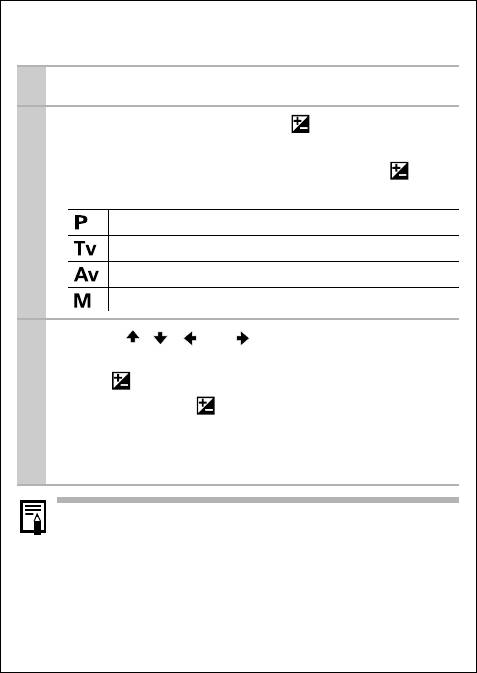
Выбор рамки автофокусировки вручную
(когда выбран режим [FlexiZone])
1
Включите ЖК-монитор.
2
Несколько раз нажмите кнопку , пока цвет рамки
автофокусировки не изменится на зеленый.
z В зависимости от режима съемки, с помощью кнопки можно
переключаться между указанными ниже параметрами.
Компенсация экспозиции/Зона AF
Выдержка затвора/Компенсация экспозиции/Зона AF
Величина диафрагмы/Компенсация экспозиции/Зона AF
Выдержка затвора/Величина диафрагмы/Зона AF
3
Кнопкой , , или переместите рамку авто-
фокусировки в требуемое положение, затем нажмите
кнопку .
z Если нажать кнопку и удерживать ее нажатой, рамка авто-
фокусировки возвращается в исходное положение (центральное)
(одновременно производится переключение настраиваемого
параметра в соответствии с приведенной выше таблицей).
z Если выбран точечный замер экспозиции [Точка АЭ], выбранную
рамку автофокусировки можно использовать в качестве места
точечного замера экспозиции (стр. 56).
z Выбор невозможен, если используется ручная фокусировка
(стр. 51) или зеркальное отражение изображения (Руководство
по основным операциям, стр. 7).
z После выключения питания восстанавливается центральное
положение рамки автофокусировки.
48
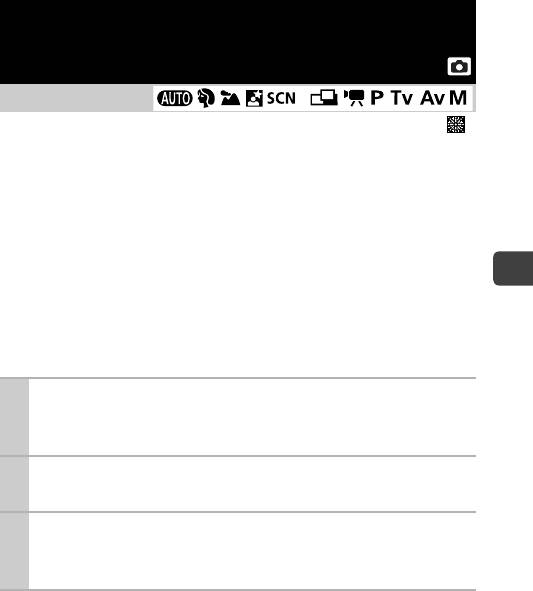
Съемка объектов, неподходящих для автофокусировки
(фиксация фокусировки, фиксация автофокусировки,
ручная фокусировка)
Режим съемки
*
* Не может использоваться в режиме .
Фокусировка на объекты перечисленных ниже типов может быть затруднена:
z объекты, имеющие очень низкую контрастность по отношению
кокружению;
z при съемке сюжетов, содержащих близкие и удаленные объекты;
z очень яркие объекты в центре кадра;
z быстро движущиеся объекты;
z объекты, снимаемые сквозь стекло; для снижения вероятности
Съемка
появления бликов, вызванных отраженным от стекла светом,
во время съемки располагайте камеру как можно ближе к стеклу.
Съемка с фиксацией фокусировки
1
Наведите центр видоискателя или центр рамки автофоку-
сировки на ЖК-мониторе на объект, расположенный на том
же расстоянии от камеры, что и основной объект.
2
Нажмите наполовину кнопку спуска затвора для фиксации
фокусировки.
3
Во время перестройки композиции удерживайте кнопку
спуска затвора нажатой наполовину, а затем нажмите
ее полностью для съемки изображения.
49
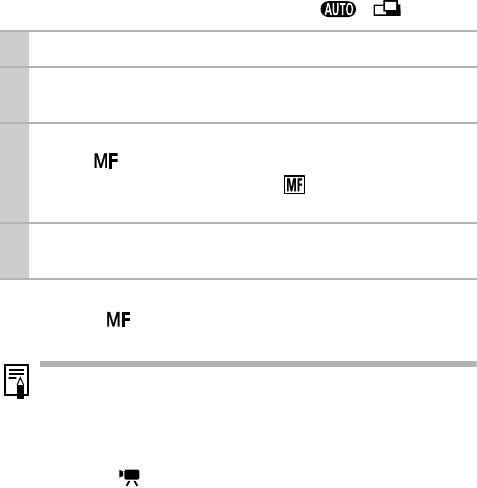
Съемка с фиксацией автофокусировки
* Использование в режимах и невозможно.
1
Включите ЖК-монитор.
2
Наведите рамку автофокусировки на объект, расположенный
на том же расстоянии от камеры, что и основной объект.
3
Удерживая кнопку спуска затвора нажатой, нажмите
кнопку .
z На ЖК-мониторе появляются символ и индикатор ручной
фокусировки.
4
Выберите требуемую композицию кадра и произведите
съемку.
Отмена фиксации автофокусировки
Нажмите кнопку .
z При использовании фиксации фокусировки или фиксации автофо-
кусировки с включенным ЖК-монитором съемка упрощается, если
для параметра [Зона AF] установлено значение [Центр] (стр. 47),
так как при этом камера фокусируется с использованием только
центральной рамки автофокусировки.
В режиме рамка автофокусировки не отображается.
z Фиксация автофокусировки удобна тем, что позволяет отпустить
кнопку спуска затвора во время перекомпоновки кадра. Более того,
фиксация автофокусировки сохраняется и после съемки кадра, что
позволяет снять второй кадр с той же самой фокусировкой.
50
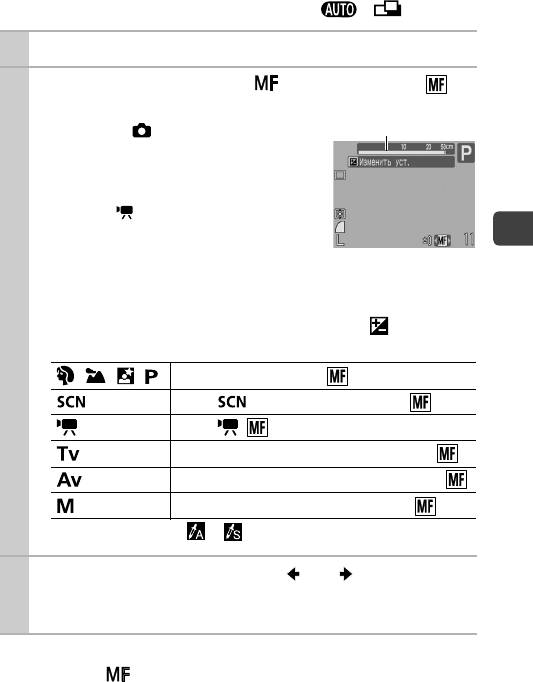
Съемка в режиме ручной фокусировки
Фокус можно установить вручную.
* Использование в режимах и невозможно.
1
Включите ЖК-монитор.
2
Несколько раз нажав кнопку , установите режим .
z
Отображается индикатор ручной фокусировки.
Индикатор ручной
фокусировки
z Если в меню (Меню съемки) для пара-
метра [Зум точки MF] задано значение [Вкл.],
часть изображения в рамке автофокусировки
выглядит увеличенной*.
* В режиме , при включенном цифровом зуме
или цифровом телеконверторе либо при исполь-
зовании телевизора в качестве монитора изобра-
Съемка
жение не увеличивается.
* Можно также установить, чтобы отображаемое изображение не увеличивалось
(стр. 21).
z
В зависимости от режима съемки, при нажатии кнопки производится
переключение между следующими настраиваемыми параметрами.
, , , Компенсация экспозиции/
Режим /Компенсация экспозиции*/
Режим /
Выдержка затвора/Компенсация экспозиции/
Величина диафрагмы/Компенсация экспозиции/
Выдержка затвора/Величина диафрагмы/
* Установка в режимах и невозможна.
3
Настройте фокусировку кнопкой или .
z Индикатор ручной фокусировки показывает приблизительные
значения. Их можно использовать только для ориентировки.
Отмена ручной фокусировки
Нажмите кнопку .
51
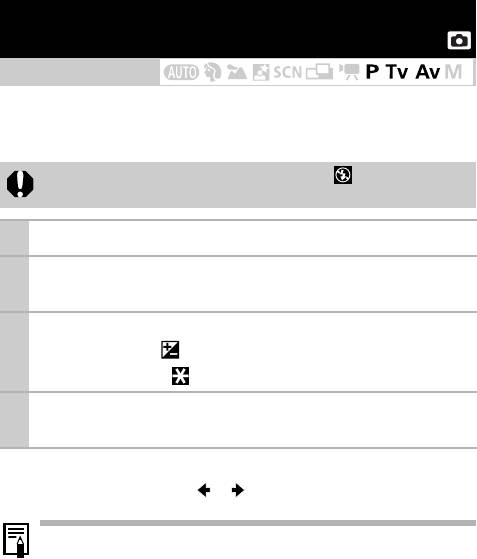
Фиксация экспозиции
(Фикс. AE)
Режим съемки
Экспозицию и фокусировку можно устанавливать раздельно. Это полезно
при слишком большом контрасте между объектом и фоном или при съемке
против света.
Необходимо установить режим работы вспышки . При срабатывании
вспышки фиксация экспозиции невозможна.
1
Включите ЖК-монитор.
2
Сфокусируйтесь на области объекта, по которой требуется
зафиксировать экспозицию.
3
Удерживая кнопку спуска затвора наполовину нажатой,
нажмите кнопку .
z Появляется значок .
4
Выберите требуемую композицию кадра и полностью
нажмите кнопку спуска затвора.
Отмена фиксации экспозиции
Нажмите любую кнопку, кроме и .
При съемке со вспышкой можно использовать фиксацию экспозиции
при съемке со вспышкой (стр. 54).
52
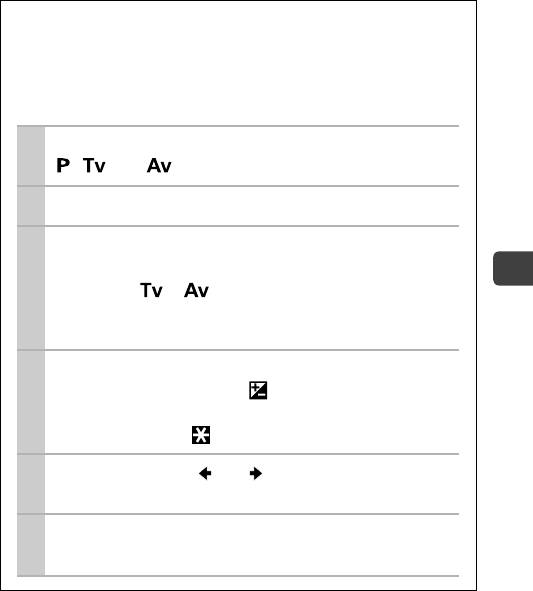
Изменение комбинации выдержки затвора и величины
диафрагмы
При съемке изображений автоматически выбранную комбинацию
выдержки затвора и величины диафрагмы можно свободно изменять
без изменения экспозиции.
1
Поверните диск установки режима съемки в положение
, или .
2
Включите ЖК-монитор.
3
Сфокусируйтесь на объект, по которому требуется
зафиксировать экспозицию.
Съемка
z В режимах и работает функция безопасного сдвига,
если для параметра [Безопас. сдвиг] задано значение [Вкл.]
(стр. 45).
4
Удерживая кнопку спуска затвора наполовину
нажатой, нажмите кнопку .
z Установка экспозиции фиксируется, и на ЖК-мониторе
появляется символ .
5
Нажимайте кнопку или до появления требуемого
значения выдержки затвора или величины диафрагмы.
6
Заново скомпонуйте кадр и произведите съемку.
z После съемки кадра эта установка отменяется.
53
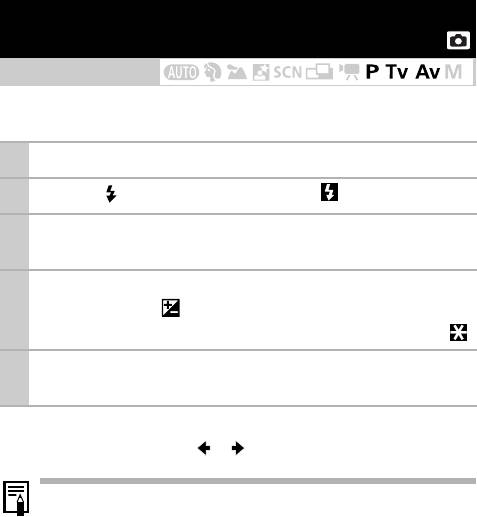
Фиксация экспозиции при съемке со вспышкой
(Фикс. FE)
Режим съемки
Можно зафиксировать экспозицию при съемке со вспышкой, чтобы обеспечить
правильную экспозицию независимо от композиции снимаемого объекта.
1
Включите ЖК-монитор.
2
Кнопкой выберите режим вспышки (вспышка вкл.).
3
Сфокусируйтесь на области объекта, по которой требуется
зафиксировать экспозицию при съемке со вспышкой.
4
Удерживая кнопку спуска затвора наполовину нажатой,
нажмите кнопку .
z Срабатывает предварительная вспышка, и отображается значок .
5
Выберите требуемую композицию кадра и полностью
нажмите кнопку спуска затвора.
Отмена фиксации экспозиции при съемке со вспышкой
Нажмите любую кнопку, кроме и .
Функция фиксации экспозиции при съемке со вспышкой недоступна,
если для пункта [Настр. вспышки] задано значение [Ручной] (стр. 70).
54
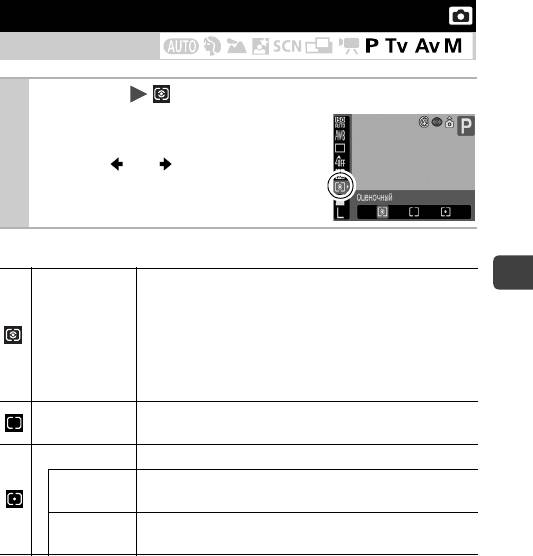
Переключение режимов замера экспозиции
Режим съемки
1
Меню FUNC. * (Оценочный).
См. Меню и настройки (стр. 18).
*Установка по умолчанию.
z Кнопкой или выберите режим
замера экспозиции, затем нажмите
кнопку FUNC./SET.
Способы замера экспозиции
Подходит для стандартных условий съемки, включая
Съемка
сцены в контровом свете. Для измерения экспозиции
изображение разбивается на несколько зон. Камера
Оценочный
оценивает сложные условия освещения, такие, как
положение объекта, яркость, прямой и контровой свет,
и устанавливает правильную экспозицию для основного
объекта съемки.
Замер экспозиции усредняется по всему кадру, однако
Усредненный
центральная область учитывается с большим весом.
Точечный Замер производится в пределах рамки автоэкспозиции.
Рамка точечного замера экспозиции фиксируется в центре
Центр
ЖК-монитора.
Точечный замер экспозиции производится в выбранной
Точка AF
рамке автофокусировки.
55
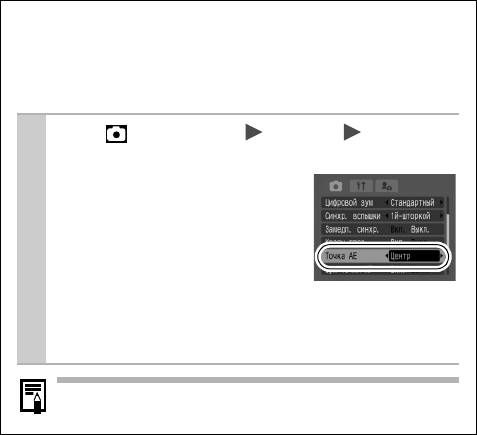
Фиксация зоны точечного замера экспозиции в центре
ЖК-монитора/Перемещение зоны точечного замера
экспозиции в положение выбранной рамки авто-
фокусировки
1
Меню (Меню съемки) [Точка AE] [Центр]*/
[Точка AF].
См. Меню и настройки (стр. 19).
*Установка по умолчанию.
z Если для параметра [Точка AE]
задано значение [Центр], рамка
точечного замера экспозиции
отображается в центре ЖК-монитора.
z Если для параметра [Точка AE] задано значение [Точка AF],
рамка замера экспозиции отображается внутри рамки
автофокусировки.
Вариант [Точка AF] доступен только в том случае, если для
параметра «Зона AF» задано значение [FlexiZone] (стр. 47).
56
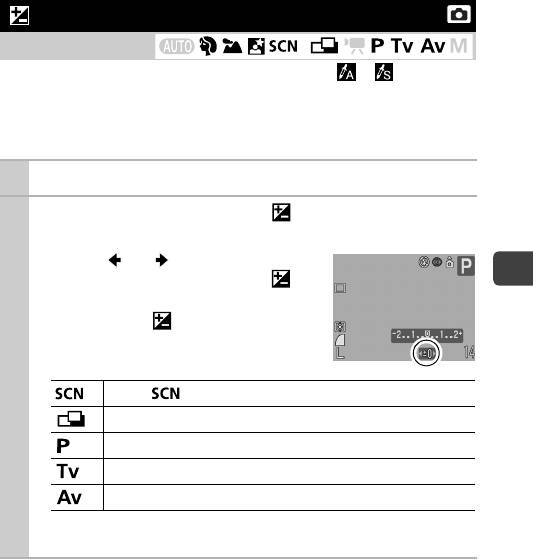
Настройка компенсации экспозиции
Режим съемки
*
* Установка в режимах и невозможна.
Компенсацию экспозиции следует использовать для предотвращения получения
слишком темного объекта при контровом свете или при съемке на ярком фоне,
либо во избежание получения слишком ярких огней на ночных снимках.
1
Включите ЖК-монитор.
2
Несколько раз нажмите кнопку , чтобы на экране
появилась шкала компенсации экспозиции.
z Кнопкой или настройте компенсацию
экспозиции, затем нажмите кнопку .
Съемка
z В зависимости от режима съемки, при
нажатии кнопки производится переклю-
чение между следующими настраиваемыми
параметрами.
Режим /Компенсация экспозиции
Компенсация экспозиции/выбор направления съемки
Компенсация экспозиции/Зона AF*
Выдержка затвора/Компенсация экспозиции/Зона AF*
Величина диафрагмы/Компенсация экспозиции/Зона AF*
* Вариант «Зона AF» доступен только в том случае, если для параметра
[Зона AF] задано значение [FlexiZone] (стр. 47).
Отмена компенсации экспозиции
В соответствии с инструкциями шага 2 восстановите для компенсации
экспозиции значение [0].
57
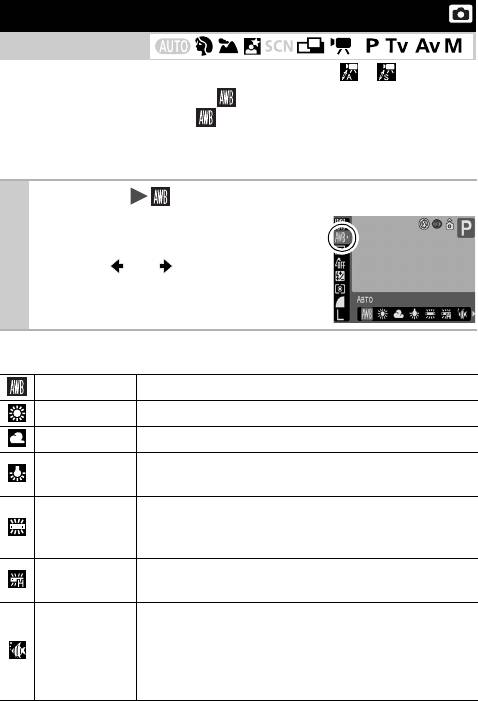
Настройка цветовых оттенков (Баланс белого)
Режим съемки
*
* Установка в режимах и невозможна.
Обычно настройка баланса белого (Авто) обеспечивает оптимальный
баланс белого. Если настройка (Авто) не обеспечивает естественной
цветопередачи, измените настройку баланса белого в соответствии с типом
источника освещения.
1
Меню FUNC. * (Авто).
См. Меню и настройки (стр. 18).
* Установка по умолчанию.
z Кнопкой или выберите настройку
баланса белого, затем нажмите кнопку
FUNC./SET.
Настройки баланса белого
Авто Установки автоматически выбираются камерой.
Дневной свет Для съемки вне помещения в солнечный день.
Облачно Для съемки в облачную погоду, в тени, в сумерках.
Для съемки с освещением лампами накаливания или
Накаливания
3-волновыми флуоресцентными лампами колбового типа.
Для съемки с освещением флуоресцентными лампами
Флуоресцент
с тепло-белым, холодно-белым или тепло-белым
(3-волновым) светом.
Для съемки с освещением лампами дневного света или
Флуоресцент H
3-волновыми флуоресцентными лампами дневного света.
Предназначен для съемки изображений с использованием
водонепроницаемого футляра WP-DC8 (продается
Под водой
отдельно). Этот режим обеспечивает съемку с оптимальным
балансом белого и естественными оттенками путем умень-
шения насыщенности оттенков синего.
58
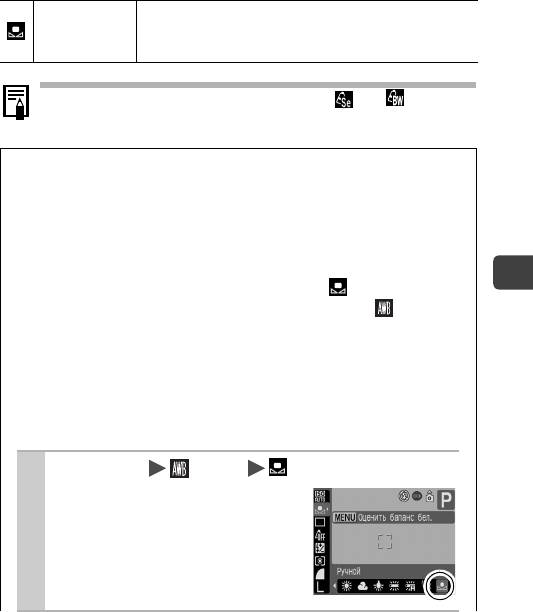
Для съемки с данными оптимального баланса белого,
Ручной
сохраненными в камере по белому объекту, например
белой бумаге или ткани.
Если для режима «Мои цвета» выбрано значение или , настройка
баланса белого невозможна.
Использование ручного баланса белого
Для достижения оптимальных результатов можно установить пользо-
вательский баланс белого, замерив его камерой, наведенной на объект
(например на лист белой бумаги, белую ткань или полутоновую карточку
фотографического качества), который требуется использовать в качестве
стандарта белого цвета.
В частности, используйте данные баланса белого (Ручной) при
Съемка
съемке в указанных ниже ситуациях, в которых в режиме (Авто)
возможна неправильная установка баланса белого:
• при съемке с близкого расстояния (Макро);
• при съемке объектов с одним преобладающим цветом (например
небо, море или лес);
• при съемке с особыми источниками освещения (например
со ртутными лампами).
1
Меню FUNC. * (Авто) (Ручной).
См. Меню и настройки (стр. 18).
* Установка по умолчанию.
59
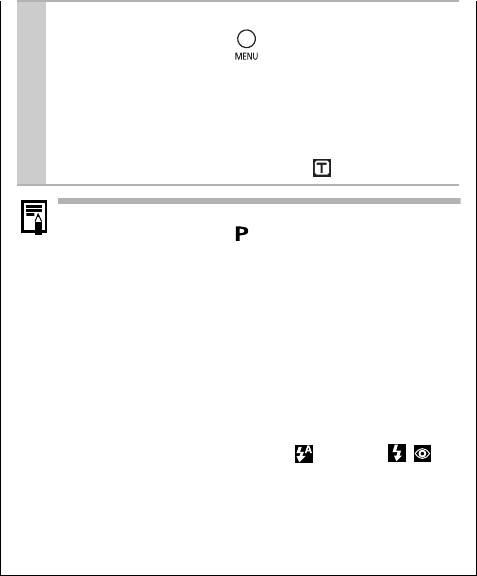
2
Наведите камеру на лист белой бумаги или белую
ткань и нажмите кнопку .
z При использовании ЖК-монитора убедитесь, что белое
изображение полностью заполняет центральную рамку.
При использовании оптического видоискателя убедитесь,
что заполнено все поле зрения. Однако центральная рамка
не видна, если коэффициент зуммирования равен 5,0x или
более либо если отображается символ .
z Перед установкой ручного баланса белого рекомендуется
установить режим съемки и компенсацию экспозиции [±0].
Правильное значение баланса белого не может быть получено
при неправильной установке экспозиции (изображение может
получиться полностью черным или белым).
z Производите съемку с теми же установками, что и при регис-
трации данных баланса белого. Если установки различаются,
может быть установлен неоптимальный баланс белого. Особенно
важно сохранять перечисленные ниже установки.
- Чувствительность ISO
- Вспышка: рекомендуется включить или отключить вспышку.
Если при регистрации данных баланса белого сработала
вспышка, установленная в режим (Авто) или
(Авто с уменьшением эффекта «красных глаз»), то убедитесь,
что вспышка сработала и при съемке кадров.
z Поскольку считывание данных баланса белого в режиме
съемки панорам невозможно, заранее установите баланс
белого в другом режиме.
60
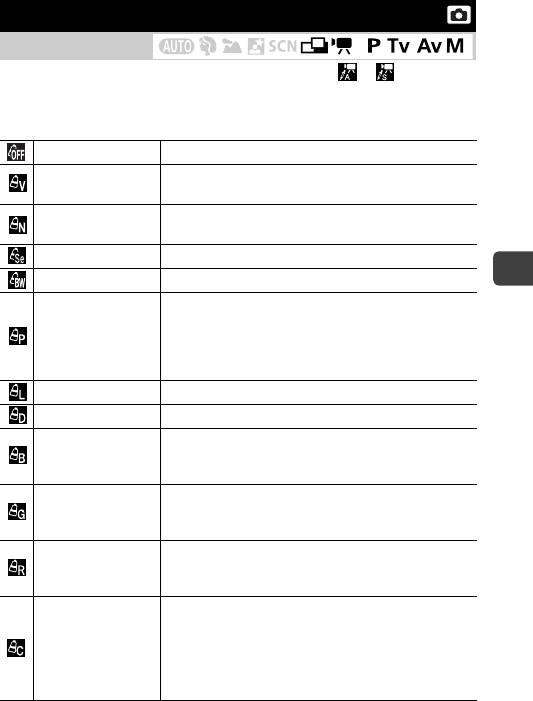
Съемка в режиме «Мои цвета»
Режим съемки
*
*Установка в режимах и невозможна.
Можно изменить вид снимаемого изображения.
Настройки «Мои цвета»
Откл. эффекты Обычная запись.
Увеличивает контрастность и насыщенность цветов
Яркий
для записи ярких изображений.
Понижает контрастность и насыщенность цветов для
Нейтральный
записи нейтральных оттенков.
Сепия Запись в оттенках сепии.
Ч/Б Запись черно-белого изображения.
Съемка
Служит для повышения интенсивности красного, зеле-
ного или синего цвета, как при использовании эффектов
Имитация слайда
«Ярко красный», «Ярко зеленый» или «Ярко синий».
Позволяет получить насыщенные естественные цвета,
как при съемке на пленку для слайдов.
Осветлить тон кожи* Оттенки телесных цветов становятся более светлыми.
Затемнить тон кожи* Оттенки телесных цветов становятся более темными.
Усиливаются оттенки синего.
Ярко синий
Синие объекты (например небо или океан) становятся
более яркими.
Усиливаются оттенки зеленого.
Ярко зеленый
Зеленые объекты (например горы, молодая поросль,
цветы и лужайки) становятся более яркими.
Усиливаются оттенки красного.
Ярко красный
Красные объекты (например цветы или автомобили)
становятся более яркими.
Настройка контрастности, резкости и насыщенности,
а также баланса красного, зеленого, синего и
телесных цветов*.
Ручная настройка
Служит для тонкой корректировки, например, чтобы
сделать синие цвета более насыщенными или цвет
лица более ярким.
* Если изображение содержит цвета, совпадающие с цветами кожи человека, эти цвета
также изменяются.
Кроме того, результат зависит от цвета кожи и может отличаться от ожидаемого.
61
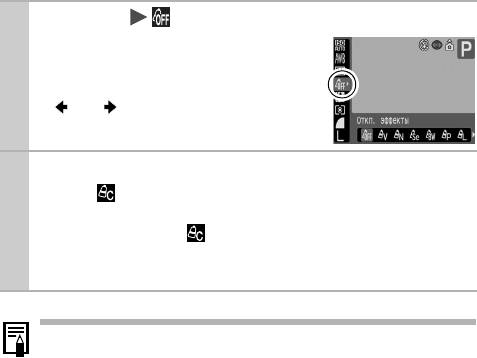
1
Меню FUNC. * (Откл. эффекты).
См. Меню и настройки (стр. 18).
*Установка по умолчанию.
z Выберите режим «Мои цвета» кнопкой
или .
2
Произведите съемку.
z Режим
См. раздел Установка камеры в режим ручной настройки (стр. 63).
z Режимы, отличные от
Нажмите кнопку FUNC./SET. Отображается экран съемки, и можно
производить съемку.
При некоторых настройках увеличивается чувствительность ISO,
что может приводить к повышению шумов на изображении.
62
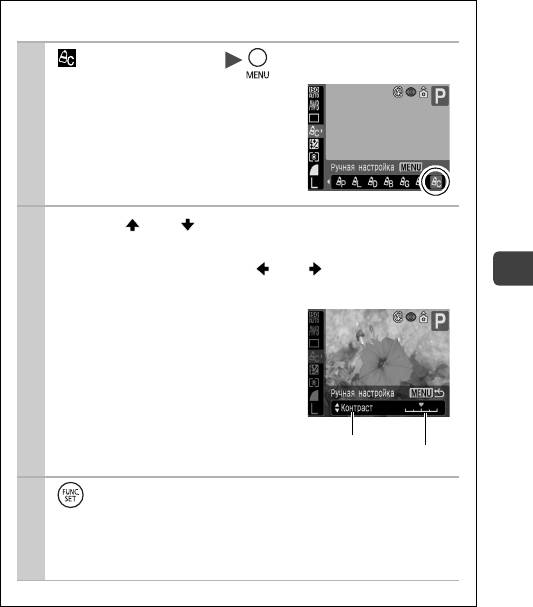
Установка камеры в режим ручной настройки
1
(Ручная настройка) .
См. Меню и настройки (стр. 18).
2
Кнопкой или выберите [Контраст], [Резкость],
[Насыщенность], [Красный], [Зеленый], [Синий] или
[Тон кожи], затем кнопкой или настройте этот
Съемка
параметр.
z Отображаются измененные цвета.
Выбор
Настройка
параметра
3
.
z На этом настройка завершена.
Если на этом этапе нажать кнопку MENU, производится возврат
на экран, на котором выбирался режим «Мои цвета».
63
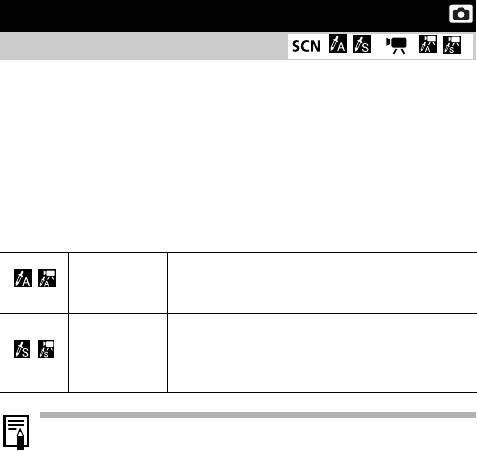
Изменение цветов
Режим съемки
()
()
Позволяет легко преобразовывать цвета изображения при съемке. Эта функция
может использоваться как для фотографий, так и для видеофильмов, позволяя
реализовывать различные эффекты. Однако в определенных условиях съемки
возможно, что изображение будет выглядеть грубым или требуемый цвет может
не получиться. Поэтому перед съемкой важных объектов рекомендуется
произвести пробную съемку и проверить результаты. Кроме того, если для
параметра [Сохр. оригинал] (стр. 68) задано значение [Вкл.], то при съемке
фотографий наряду с изображением с примененным эффектом «Мои цвета»
камера записывает исходное неизмененное изображение.
При использовании этого варианта сохраняется
Акцентиров.
только цвет, заданный на ЖК-мониторе, а остальные
цветом
цвета преобразуются в черно-белые.
Служит для преобразования цвета, заданного на
ЖК-мониторе, в другой цвет. Можно задать только
Замена цвета
один другой цвет. Невозможно выбрать несколько
цветов.
Для некоторых снимаемых сюжетов может быть увеличена чувствитель-
ность ISO, что приведет к повышению шумов изображения.
64
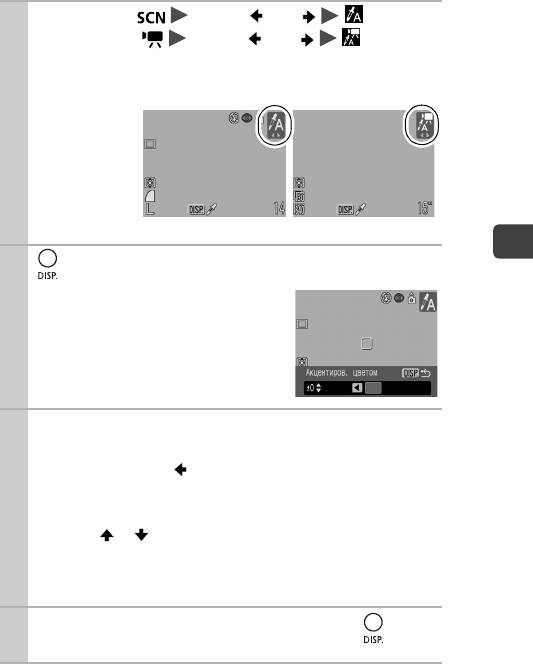
Съемка в режиме «Акцентирование цветом»
1
Фотография: кнопка или .
Видеофильм: кнопка или .
См. раздел «Выбор режима съемки» в Руководстве
по основным операциям (стр. 11).
Фото
Видео
Съемка
2
.
z Камера переключается в режим ввода
цвета, и на монитор попеременно
выводятся исходное изображение
и изображение с акцентированием
цветом (с использованием ранее
заданного цвета).
3
Направьте камеру таким образом, чтобы цвет, который
требуется сохранить, находился в центре ЖК-монитора,
и нажмите кнопку .
z Можно задать только один цвет.
z Для задания диапазона сохраняемых цветов можно использовать
кнопки и .
–5: захватывается только цвет, который требуется сохранить.
+5: захватываются также цвета, близкие к цвету, который требуется
сохранить.
4
Для завершения настройки нажмите кнопку , затем
произведите съемку.
65
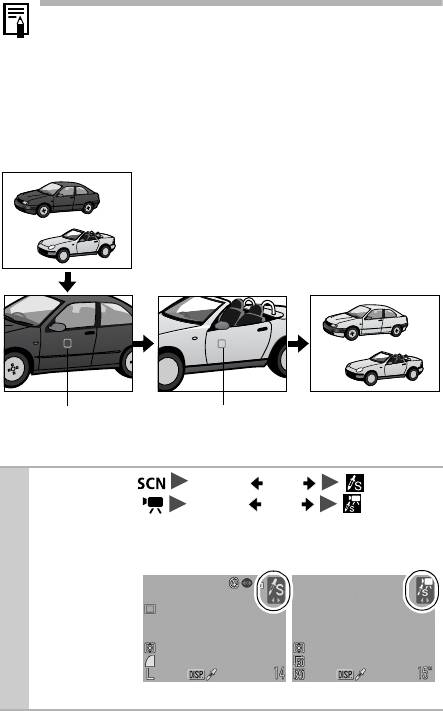
z По умолчанию установлено акцентирование зеленым цветом.
z При использовании вспышки результат может отличаться
от ожидаемого.
z Заданный для акцентирования цвет сохраняется даже после
выключения камеры.
Съемка в режиме «Замена цвета»
Исходный цвет
Требуемый цвет
(до замены)
(после замены)
1
Фотография: кнопка или .
Видеофильм: кнопка или .
См. раздел «Выбор режима съемки» в Руководстве
по основным операциям (стр. 11).
Фото
Видео
66
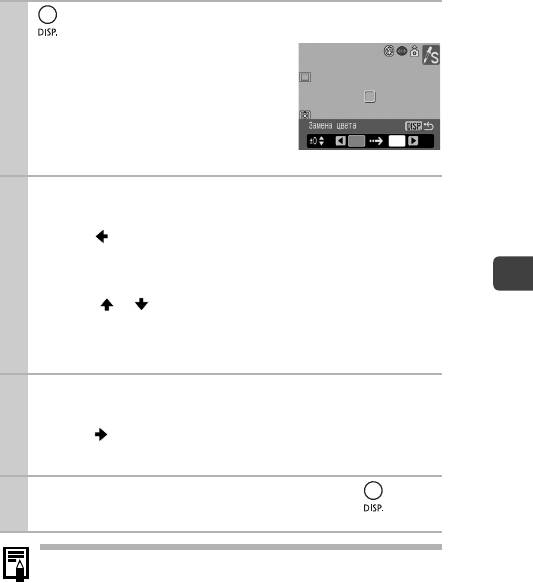
2
.
z Камера переключается в режим ввода
цвета, и на монитор попеременно
выводятся исходное изображение
и изображение с замененным цветом
(с использованием ранее заданного
цвета).
Фото
3
Направьте камеру таким образом, чтобы исходный
цвет находился в центре ЖК-монитора, и нажмите
кнопку .
z Можно задать только один цвет.
z Для задания диапазона изменяемых цветов можно использовать
Съемка
кнопки и .
–5: захватывается только цвет, который требуется заменить.
+5: захватываются также цвета, близкие к цвету, который требуется
заменить.
4
Направьте камеру таким образом, чтобы в центре
ЖК-монитора находился требуемый цвет, и нажмите
кнопку .
z Можно задать только один цвет.
5
Для завершения настройки нажмите кнопку , затем
произведите съемку.
z По умолчанию в режиме замены цвета зеленый цвет заменяется
на белый.
z При использовании вспышки результат может отличаться
от ожидаемого.
z Цвета, заданные в режиме замены цвета, сохраняются даже
при выключении камеры.
67
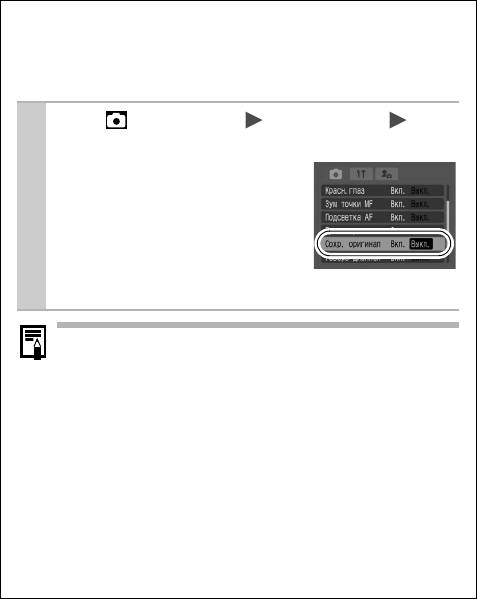
Изменение способа сохранения исходного изображения
При съемке фотографий в режиме «Акцентиров. цветом» или «Замена
цвета» можно задать, следует ли сохранять как измененное, так
и исходное изображения.
1
Меню (Меню съемки) [Сохр. оригинал] [Вкл.]/
[Выкл.]*.
См. Меню и настройки (стр. 19).
*Установка по умолчанию.
z Если выбрано значение [Вкл.],
двум изображениям назначаются
последовательные номера, при этом
измененное изображение следует
за оригиналом.
Для параметра [Сохр. оригинал] задано значение [Вкл.]
- Во время съемки на ЖК-мониторе отображается только
изображение, измененное функцией акцентирования цветом
или замены цвета.
- Сразу после съемки на ЖК-монитор выводится изображение,
измененное функцией акцентирования цветом или замены
цвета. Если на этом этапе удалить изображение, вместе
с измененным стирается и исходное изображение. Будьте
внимательны при удалении изображений.
- Так как для каждого кадра записываются два изображения,
отображаемое количество оставшихся кадров составляет
примерно половину от значения, отображаемого, когда для
этой функции задано значение [Выкл.].
68
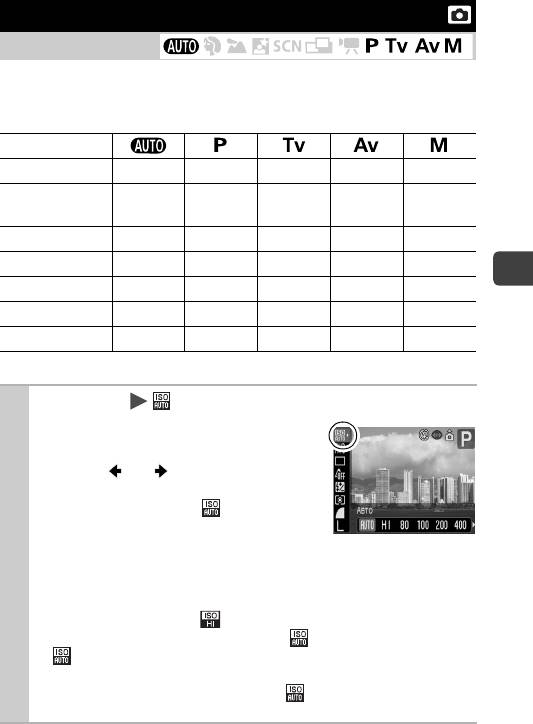
Настройка чувствительности ISO
Режим съемки
Чувствительность ISO следует увеличивать для уменьшения выдержки затвора,
чтобы снизить влияние сотрясения камеры, исключить смазывание объектов
или выключить вспышку во время съемки при недостаточной освещенности.
Авто {* {* {* {*–
Высокая ISO
{{ –––
авто
ISO 80 – {{{{*
ISO 100 – {{{{
ISO 200 – {{{{
Съемка
ISO 400 – {{{{
ISO 800 – {{{{
{: Доступно *: Настройка по умолчанию
1
Меню FUNC. * (Авто).
См. Меню и настройки (стр. 18).
*Установка по умолчанию.
z Кнопкой или выберите чувствитель-
ность ISO, затем нажмите кнопку FUNC./SET.
z Если выбрано значение (Авто), опти-
мальная чувствительность выбирается на
основе яркости освещения в момент съемки.
Чувствительность автоматически увеличивается при недостаточной
освещенности, что позволяет уменьшить выдержку затвора и сократить
влияние сотрясения камеры.
z Если выбрано значение (Высокая ISO авто)*, выбирается более
высокая чувствительность, чем в режиме . По сравнению с вариантом
выдержка затвора еще больше уменьшается, сокращая смазывание
объекта из-за сотрясения камеры или перемещения объекта.
* Однако по сравнению со значением возможно повышение
уровня шумов
.
69
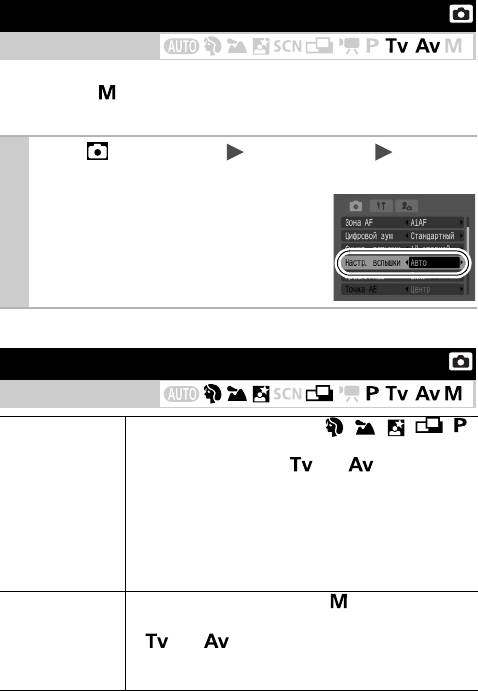
Переключение параметров настройки вспышки
Режим съемки
Хотя встроенная вспышка срабатывает с автоматическими настройками
(кроме режима ), можно также задать срабатывание вспышки без каких-
либо настроек.
1
Меню (Меню съемки) [Настр. вспышки] [Авто]*/
[Ручной].
См. раздел Меню и настройки (стр. 19).
* Установка по умолчанию.
Компенсация настройки/мощности вспышки
Режим съемки
z Если установлен режим съемки , , , ,
или если для параметра [Настр. вспышки] задано значение
+/– (Вспышка)
[Авто] (стр. 70) в режиме или , возможна
(компенсация
настройка значений с шагом 1/3 ступени в диапазоне
экспозиции
от –2 до +2 ступеней.
при съемке
z Компенсацию экспозиции при съемке со вспышкой
со вспышкой)
можно использовать совместно с функцией компенсации
экспозиции камеры с целью получения художественных
эффектов, компенсирующих экспозицию фона.
z Если установлен режим съемки или для параметра
[Настр. вспышки] задано значение [Ручной] в режиме
Мощность
или (стр. 70), во время съемки можно
вспышки
установить одно из трех значений мощности вспышки,
начиная с FULL (Полная).
70
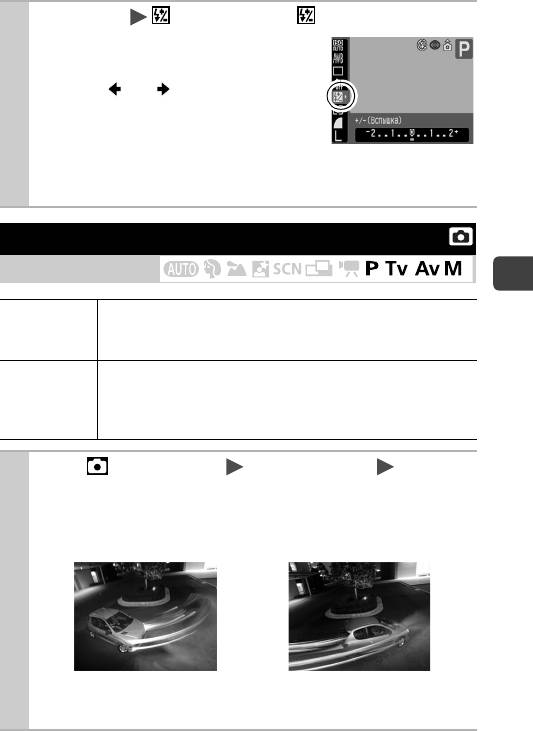
1
Меню FUNC. (+/– (Вспышка))/ (Мощн. вспышки).
См. Меню и настройки (стр. 18).
z Настройте компенсацию/мощность
кнопкой или и нажмите кнопку
FUNC./SET.
Пример. Компенсация
экспозиции при съемке
со вспышкой
Переключение момента срабатывания вспышки
Режим съемки
Съемка
Вспышка срабатывает сразу после открытия затвора, независимо
1й-шторкой
от значения выдержки. Обычно при съемке используется
синхронизация по 1-ой шторке.
Вспышка срабатывает непосредственно перед закрытием затвора.
По сравнению с синхронизацией по 1-ой шторке вспышка
2й-шторкой
срабатывает позднее, что позволяет снимать кадры, на которых,
например, за автомобилем остается след от задних фонарей.
1
Меню (Меню съемки) [Синхр. вспышки]
[1й-шторкой]*/[2й-шторкой].
См. Меню и настройки (стр. 19).
*Установка по умолчанию.
Изображение, снятое
Изображение, снятое
с синхронизацией
с синхронизацией
по 1-ой шторке.
по 2-ой шторке
71
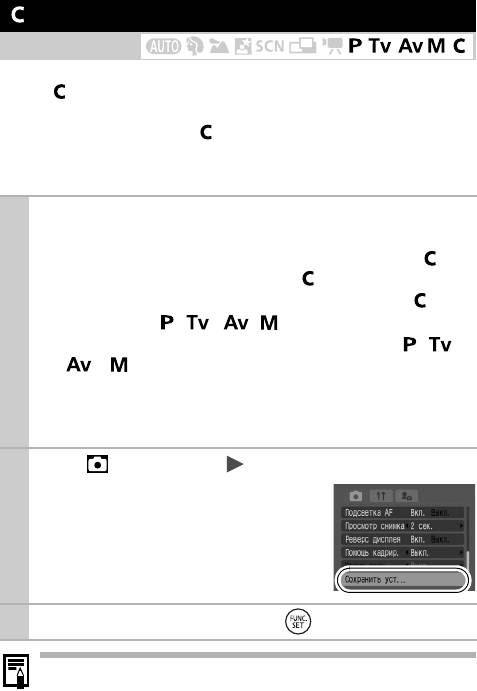
Сохранение пользовательских настроек
Режим съемки
Часто используемые режимы и различные параметры съемки можно назначить
режиму (Пользовательский). Затем при необходимости можно снимать
изображения с ранее сохраненными установками, просто повернув диск
установки режима в положение . При этом запоминаются и те установки,
которые теряются при изменении режима съемки или при выключении питания
(например, режим непрерывной съемки и режим автоспуска).
1
Переключитесь в режим съемки, который требуется
сохранить, и задайте значение параметров.
z Для изменения некоторых настроек, сохраненных в режиме
(отличных от режима съемки), выберите .
z Функции, которые можно сохранить в параметрах режима
- Режим съемки ( , , , )
- Параметры, которые могут устанавливаться в режимах , ,
и (стр. 142)
- Настройки меню съемки
- Положение зуммирования
- Положение ручной фокусировки
2
Меню (Меню съемки) [Сохранить уст.].
См. Меню и настройки (стр. 19).
3
Выберите [OK] и нажмите кнопку .
z Содержимое установок не влияет на другие режимы съемки.
z Сохраненные установки могут быть сброшены (стр. 25).
72
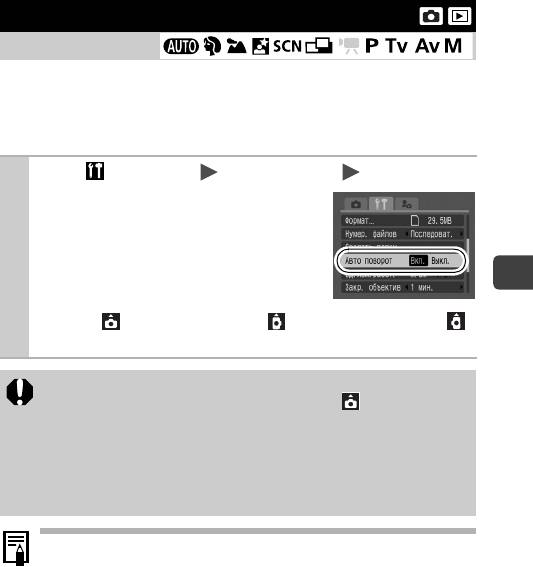
Установка функции автоповорота
Режим съемки
Камера оснащена интеллектуальным датчиком ориентации, определяющим
ориентацию снятого изображения при вертикальном положении камеры
и автоматически поворачивающим изображение для правильного просмотра
на мониторе.
1
Меню (Настройка) [Авто поворот] [Вкл.]*/[Выкл.].
См. Меню и настройки (стр. 19).
*Установка по умолчанию.
z Если во время съемки для функции автома-
тического поворота задано значение [Вкл.]
и ЖК-монитор установлен в режим подробной
Съемка
индикации, на мониторе отображается
символ (обычное положение), (правый край внизу) или
(левый край внизу).
z Эта функция может работать неправильно, если камера направлена
точно вниз или вверх. Убедитесь, что стрелка показывает
в правильном направлении. Если нет, отключите ([Выкл.]) функцию
автоповорота.
z Даже при включенной ([Вкл.]) функции автоповорота ориентация
изображений, загруженных в компьютер, зависит от программного
обеспечения, используемого для загрузки.
Если во время съемки камера находится в вертикальном положении,
интеллектуальный датчик ориентации считает, что верхний край камеры –
это «верх», а нижний край камеры – «низ». Затем настраиваются опти-
мальный баланс белого, экспозиция и фокус для съемки в вертикальном
положении. Эта функция работает независимо от того, включена ли
функция автоповорота.
73
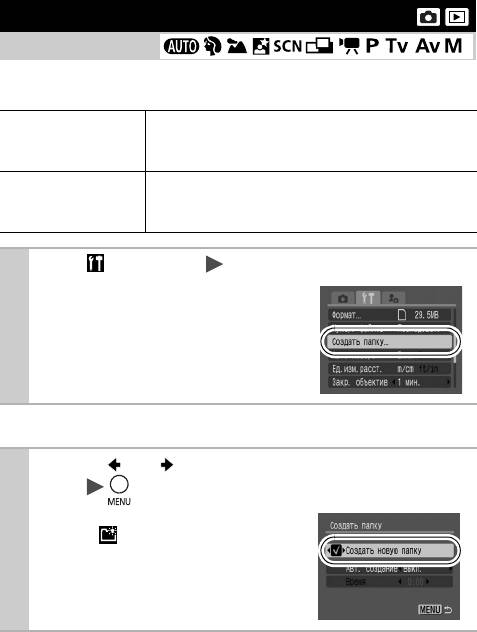
Создание папки для записи изображений (Папка)
Режим съемки
В любой момент можно создать новую папку, и снимаемые изображения
будут автоматически записываться в эту папку.
При последующей съемке изображений создается
Создать новую папку
новая папка. Для создания дополнительной папки снова
установите этот флажок.
Можно также задать дату и время, когда должна быть
Авт. создание
создана новая папка, использующая дату съемки после
заданной даты и времени.
1
Меню (Настройка) [Создать папку].
См. раздел Меню и настройки (стр. 19).
Создание папки при следующей съемке.
2
Кнопкой или установите флажок [Создать новую
папку] .
z На ЖК-мониторе отображается
символ . После создания новой
папки этот символ исчезает.
74
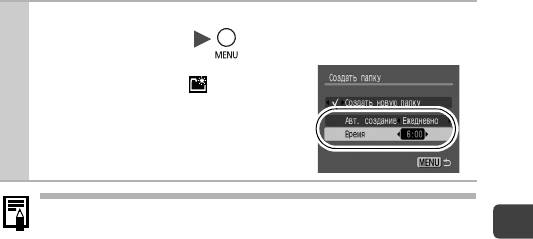
Задание даты или времени для автоматического
создания папки
2
Выберите день для параметра [Авт. создание] и время
в параметре [Время] .
z При наступлении заданного времени
отображается символ . После
создания новой папки этот символ
исчезает.
В одной папке можно сохранить максимум 2000 изображений. После
съемки большего числа изображений автоматически создается новая
Съемка
папка, даже если пользователь не создавал новых папок.
75
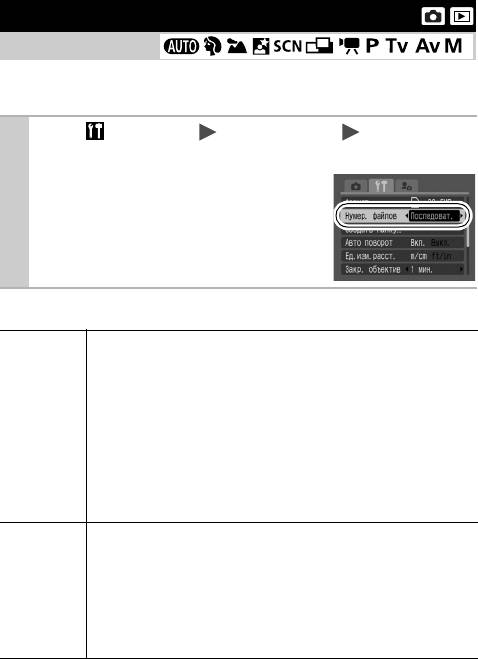
Сброс номеров файлов
Режим съемки
Снимаемым изображениям автоматически присваиваются номера файлов.
Можно выбрать метод присвоения номеров файлов.
1
Меню (Настройка) [Нумер. файлов] [Последоват.]*/
[Автосброс].
См. Меню и настройки (стр. 19).
* Установка по умолчанию.
Функция сброса номеров файлов
Следующему изображению присваивается номер, на единицу
больший номера последнего записанного изображения. Это удобно
для хранения всех изображений в одном месте на компьютере, так
как позволяет избежать дублирования имен файлов при смене
папок или карт памяти*.
Последоват.
* При использовании чистой карты памяти. Если используется карта
памяти с уже записанными данными, 7-значный номер последней
записанной папки и изображения сравнивается с последним
номером на карте памяти, после чего номера новых изображений
назначаются на основе большего из этих двух значений.
Для номеров изображения и папки устанавливаются начальные
значения (100-0001)*. Это удобно для управления изображениями
по папкам.
Автосброс
* При использовании чистой карты памяти. Если используется
карта памяти с уже записанными данными, нумерация новых
изображений производится на основе 7-значного номера
последней записанной на карте памяти папки и изображения.
76
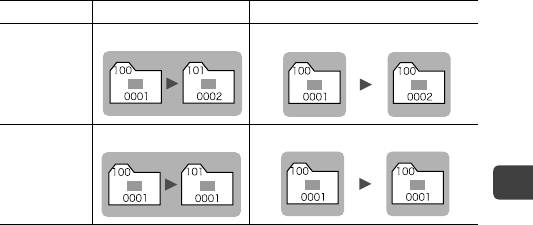
Номера файлов и папок
Записанным изображениям назначаются последовательные номера файлов
в диапазоне от 0001 до 9999, а папкам назначаются номера в диапазоне от
100 до 999. В одной папке можно сохранить максимум 2000 изображений.
Создана новая папка Карта памяти заменена на другую
Карта памяти 1
Карта памяти 1 Карта памяти 2
Последоват.
Карта памяти 1
Карта памяти 1 Карта памяти 2
Автосброс
Съемка
z При недостатке свободного места изображения могут сохраняться в новой
папке, даже если общее количество изображений в папке менее 2000, так
как изображения следующих типов всегда записываются вместе в одну папку:
– изображения, снятые в режиме непрерывной съемки;
– изображения, снятые в режиме автоспуска (режим «Устан. таймера»);
– изображения, снятые в панорамном режиме;
– фотографии, снятые в режимах «Акцентиров. цветом» и «Замена цвета»
(если для параметра [Сохр. оригинал] задано значение [Вкл.]).
z При наличии папок с совпадающими номерами или изображений
с одинаковыми номерами в одной папке воспроизведение изображений
невозможно.
z Информацию о структуре папок и типах изображений см. во Вводном
руководстве по программному обеспечению.
77






